YOUTUBE TRIMMER
Upload een willekeurige video of YouTube URL. Knippen, bijsnijden en downloaden.
.webp)
YouTube video's bijknippen
met precisie en snelheid
Bekort videolengte, verplaats clips en verwijder lege content
YouTube-video's in een handomdraai bijsnijden en knippen
Dankzij de handige bewerkingstijdlijn is Kapwing's YouTube Video Trimmer ontworpen om langere video's snel in te korten. Met een paar klikken kun je video's splitsen, bijsnijden en de beste momenten eruit halen van content tot 2 uur lang. Vind de tofste momenten voor YouTube, YouTube Shorts en YouTube Reels in een mum van tijd, en bespaar uren werk voor YouTubers, influencers en social media managers.
Zodra je clips klaar zijn, past Kapwing's automatische resize-tool video's aan naar de juiste beeldverhoudingen voor TikTok, Instagram, LinkedIn en Facebook. Zo kun je je YouTube-content makkelijk hergebruiken op andere sociale mediaplatforms en je monetisatiemogelijkheden direct uitbreiden.
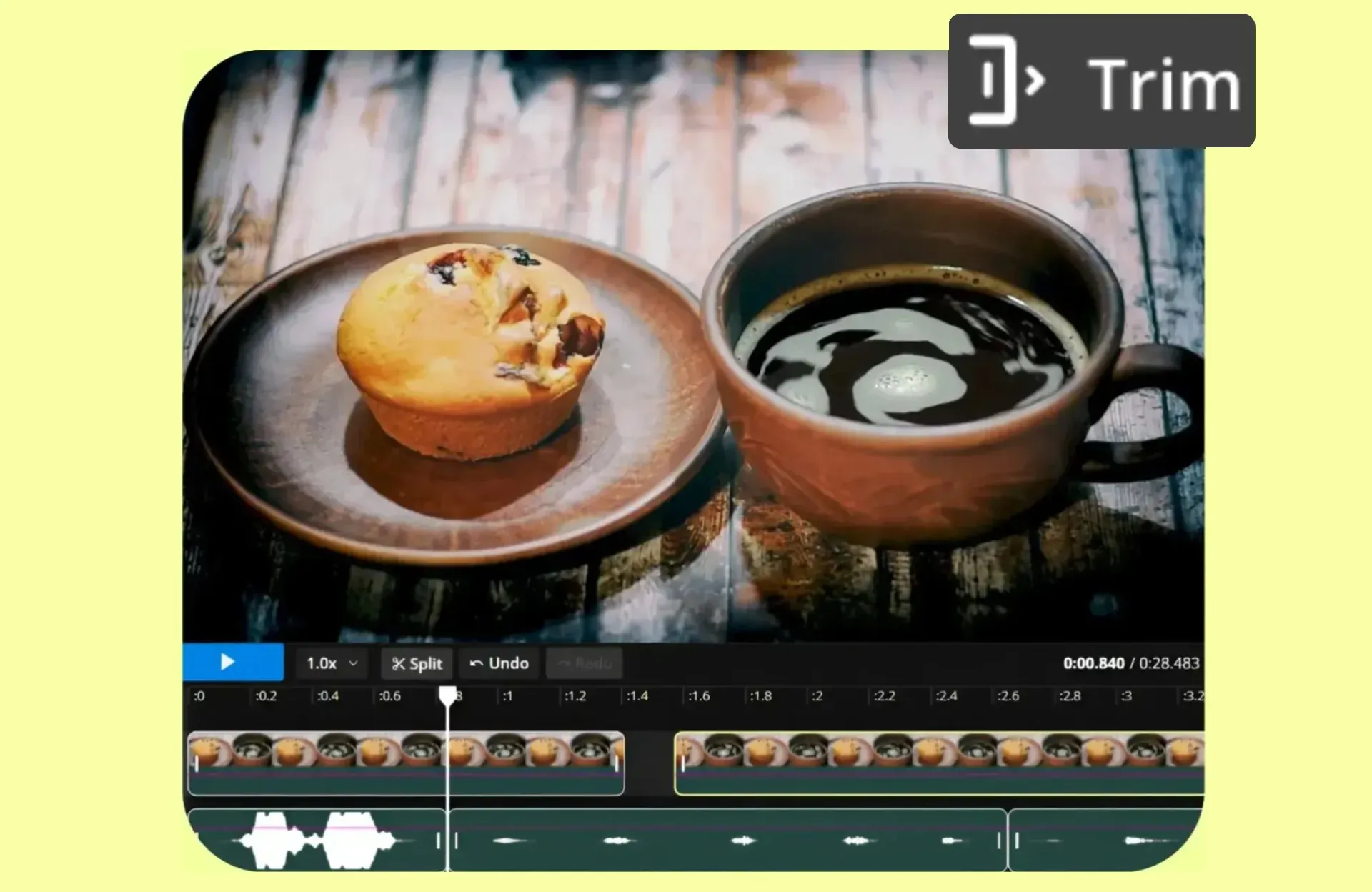
Begin een YouTube-kanaal zonder bewerkingservaring
Een YouTube-videotranscript is een handig hulpmiddel om je bewerkingsproces te versnellen. Hoe? De Trim met Transcript functie van Kapwing laat je je content in tekstvorm bekijken en de video makkelijk bewerken door gewoon stukjes tekst te verwijderen. Of je nu een doorgewinterde editor bent of net begint met video's maken, Kapwing's AI-tool vervangt ingewikkelde werkprocessen door simpelere oplossingen, waardoor een YouTube-kanaal starten en beheren nu een makkie is.

Geef je sociale media-aanpak een boost met hergebruikte YouTube-video's
Kapwing's YouTube video-cutter maakt het makkelijk om lange video's op te splitsen in kleinere, boeiende clips die perfect zijn voor verschillende social media doelgroepen. Als je echt je contentstrategie wil boosten, helpt de AI Clip Maker automatisch de belangrijkste momenten te identificeren en ze te knippen in deelbare stukjes. Met slechts één video kun je meerdere clips maken die klaar zijn om te verspreiden over sociale platforms, waardoor je makkelijk nieuwe doelgroepen bereikt en betrekt.
.webp)
Voeg strak afgewerkte audio toe aan je bewerkingsproces
Je hebt strakke video's nodig om geweldige YouTube content te maken, toch? Niet in 2025. Tools zoals Smart Cut en Remove Background Noise zorgen ervoor dat je professioneel overkomt, ongeacht je presentatievaardigheden of opnameopstelling.
Deze AI-powered functies verwijderen automatisch pauzes, stopwoorden en ongewenste achtergrondgeluiden — perfect voor reisblogs, interviews, fitnesstutorials of productdemo's. Het resultaat? Je klinkt zelfverzekerd en gepolijst, met overbodige content vanzelf weggeknipt, waardoor je boodschap helder en boeiend is. Voor iedereen die merksamenwerking wil aantrekken, is dit een grote plus.
.webp)
Zet volledige YouTube-video's om in onvergetelijke momenten
Miljoenen makers gebruiken Kapwing om contact te maken met hun YouTube publiek

YouTube Shorts
Makers zoals gamers en fitness-influencers gebruiken Kapwing's YouTube video-knipper om hun volledige video's te knippen in snelle, promotionele clips op YT Shorts tot 3 minuten lang

Productreviews
Content creators knippen ongewenste stukken uit productreviews en gebruiken Smart Cut om hun script soepel te presenteren zonder pauzes of haperingen
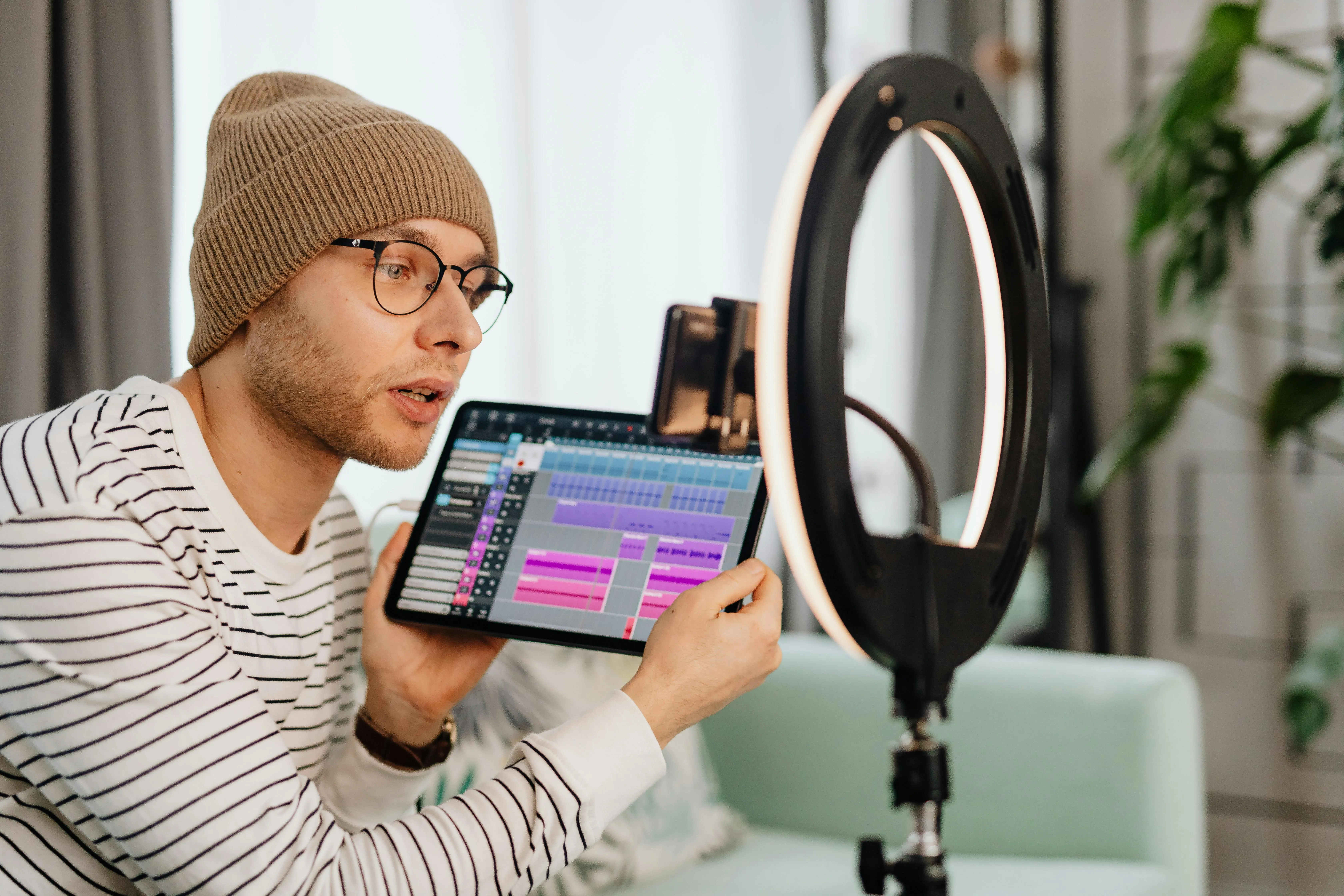
Educatieve Content
Educatieve YouTubers en online cursusmakers verdelen lange tutorials in kleinere, onderwerp-gerichte lessen door niet-essentiële stukken weg te knippen

Teasers & Trailers
Om verwachtingen te wekken op sociale media kan Kapwing's AI Clip Maker automatisch de leukste momenten uit je video's halen, zodat je makkelijk gave preview-clips kunt delen zonder zelf te hoeven knippen

Livestream Herhalingen
Gaming streamers en influencers gebruiken onze YouTube Video Trimmer om volledige live-stream opnames te knippen in korte, memorabele momenten, perfect om te delen op TikTok en X (Twitter)


Merk Samenwerkingen
YouTubers knippen video's tot strakke, productgerichte clips voor merkdeals, waarbij ze ervoor zorgen dat video's worden gedownload als MP4-bestanden om makkelijk te kunnen delen via e-mail, Google Drive en meer
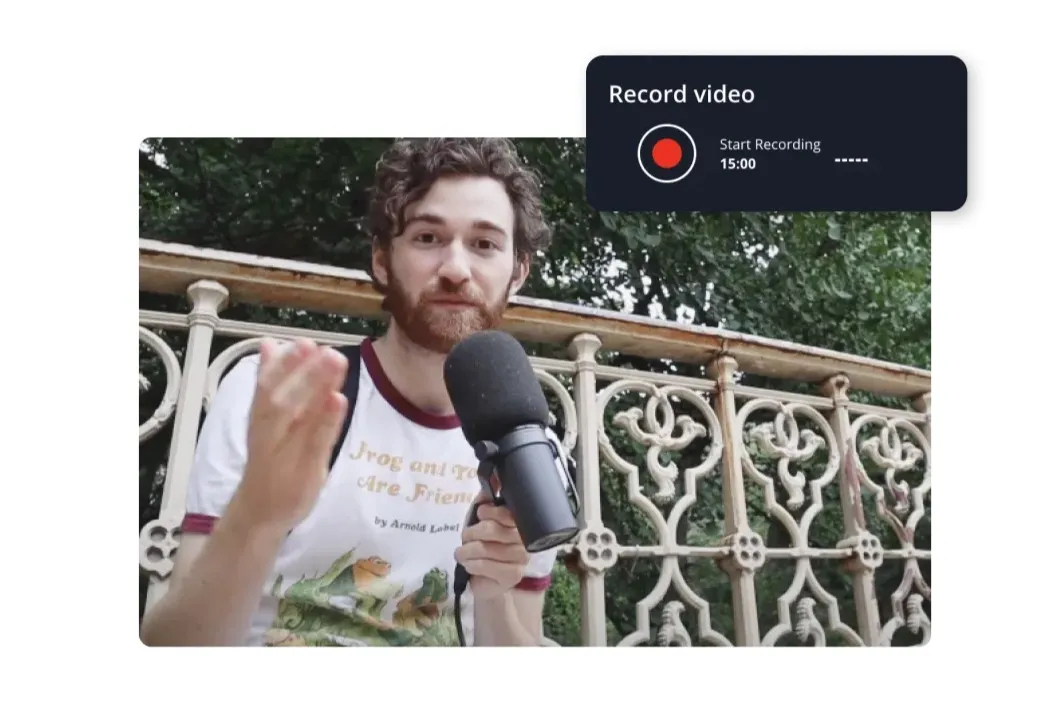
Interviews
De YouTube Video Trimmer van Kapwing helpt interviews op te splitsen in korte, krachtige clips, waardoor journalisten of media-outlets de belangrijkste nieuwsberichten kunnen laten zien

Reisfilmpjes
Reisvideomakers van Kapwing's Achtergrondgeluid Verwijderen en knipgereedschap om je video's een professionele audio- en visuele look te geven, zelfs als de opnameomstandigheden niet perfect waren
Hoe je YouTube-video's knipt
- Video uploaden
Upload je video naar Kapwing of plak een video-URL link van YouTube. Kapwing ondersteunt de meeste videoformaten, waaronder MP4, MOV, MKV, en meer.
- YouTube video bijknippen & knippen
Klik op de video en sleep de pijlen met twee richtingen om hem bij te knippen, of gebruik de "Trim" optie in de zijbalk rechts. Om de video te splitsen, zet je een markering waar je een knip wilt maken en druk je op "S" op je toetsenbord.
- Bewerk en exporteer
Maak nog wat extra bewerkingen aan je bijgesneden video, en exporteer wanneer je klaar bent. Download een videobestand of kopieer je eigen unieke video-URL-link
Wat is anders aan Kapwing?
Veelgestelde vragen
Is Kapwing's YouTube Video Trimmer gratis?
Ja, de Kapwing YouTube Video Trimmer is helemaal gratis — je kunt lekker knippen, splitsen, trimmen en bewerken. Wel zitten er wat beperkingen aan functies en videolengte voor gebruikers met een Gratis abonnement, en er komt een klein watermerk bij.
Staat er een watermerk op exportjes?
Als je Kapwing gebruikt met een Free plan, dan zullen alle exports — inclusief de YouTube Video Cutter — een watermerk bevatten. Zodra je upgradet naar een Pro plan wordt het watermerk volledig verwijderd van je creaties.
Hoe maak je een clip van een YouTube-video?
Een clip uit een YouTube-video halen is een eitje met Kapwing. Begin met het kopiëren van de URL van de YouTube-video waaruit je de clip wilt halen. Plak vervolgens de URL in de "Media toevoegen" sectie van Kapwing. Binnen een paar seconden is de video klaar om te bewerken en te exporteren.
Hoe knip je een deel van een YouTube-video?
Stukjes uit een video knippen is een veelvoorkomende bewerkingstaak die je met talloze online tools kunt doen. Met Kapwing's YouTube video cutter kun je een video uploaden vanaf je apparaat of rechtstreeks van YouTube via een URL, stukjes uit de video knippen en deze vervolgens als aparte videobestanden downloaden.
Mag ik stukjes gebruiken uit de YouTube-video van iemand anders?
Het is belangrijk om auteursrechten en intellectuele eigendomsrechten te respecteren, maar er zijn manieren om legaal fragmenten van YouTube-video's te gebruiken. Kapwing stelt je in staat om elke YouTube-URL toe te voegen aan onze online video-editor door gewoon de volledige YouTube-link te kopiëren en plakken. Daarna is het helemaal aan jou wat je met de content doet.
Hoe knip ik fragmenten uit een YouTube-video zonder kwaliteitsverlies?
Het bijknippen van delen van een YouTube video zonder kwaliteitsverlies vereist betrouwbare video-bewerkingstools. Let bij het kiezen van een online video-editor goed op dat deze geavanceerde encodingtechnieken gebruikt om de oorspronkelijke resolutie en helderheid van de video te behouden.
Met Kapwing kun je vol vertrouwen ongewenste stukken verwijderen of highlights maken zonder de integriteit van je content aan te tasten. We leveren professionele resultaten van topkwaliteit, zodat je YouTube video's nauwkeurig kunt bewerken zonder visuele kwaliteit te verliezen.
Ondersteunt Kapwing online samenwerken bij het bewerken van video's?
Ja, Kapwing ondersteunt samenwerken bij video bewerken door gebruikers de mogelijkheid te geven gratis, gedeelde werkruimtes aan te maken waar teamleden voor uitgenodigd kunnen worden. Er zijn meer dan 100 samenwerkende video bewerkingstools beschikbaar in de online video-editor om je creatieve proces soepel te laten verlopen. Teams kunnen ook een Brand Kit uploaden naar hun werkruimte of deze samen in real-time opzetten, zodat je assets meteen beschikbaar en georganiseerd zijn.
Welke beeldverhoudingen zijn het beste voor YouTube en YouTube Shorts?
- YouTube (Standaard Video's): 16:9 is de beste beeldverhouding voor standaard video's, waardoor je een breedbeeldformaat krijgt dat er geweldig uitziet op de meeste apparaten.
- YouTube Shorts: 9:16 is ideaal voor Shorts, speciaal ontworpen om je mobiele scherm in portretstand helemaal te vullen.
Check ons bijgewerkte artikel voor een compleet overzicht van alle sociale media formaten en beeldverhoudingen.
Kapwing is gratis te gebruiken voor teams van elke omvang. We bieden ook betaalde abonnementen met extra functies, opslag en ondersteuning.